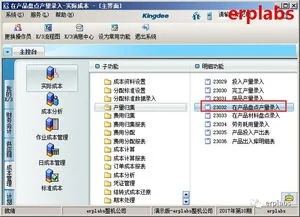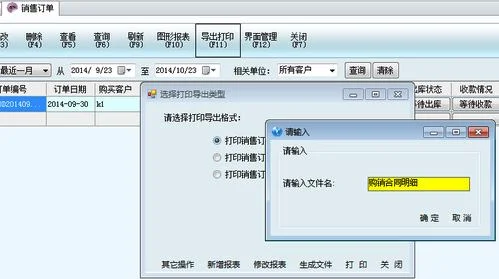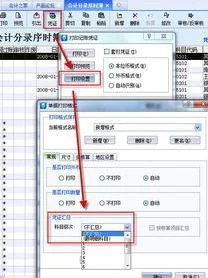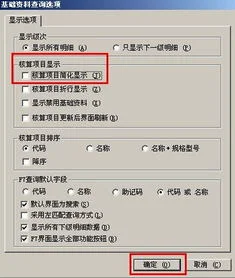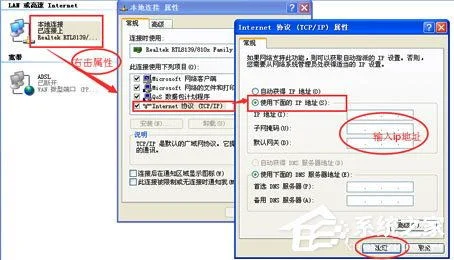1.免费的金蝶迷你版凭证录入怎么用?
软件的安装步骤与启动 迷你版直接按第2步操作 第一步,KIS7。
6SP1/V8。0软加密网络服务器的安装 (标准版必须先安装软加密网络服务器) 打开计算机,启动系统 → 将金蝶KISV7。
6SP1/V8。0安装光盘放入光驱内 → 单击“金蝶KIS加密网络服务器” → 下一步 → 选择安装路径 → “下一步”直到安装完毕。
第二步,金蝶KIS KIS7。6SP1/V8。
0标准系列产品的安装[KIS迷你版/标准版] 启动系统 → 将金蝶KIS V7。6SP1/V8。
0安装光盘放入光驱内 → 单击“金蝶KIS标准版” → 单击“确定” → 单击 “下一步” → 输入用户名、单位名称、产品序列号 → 选择安装路径(一般选择事先建好在非系统盘的文件夹中) →单击 “下一步” → 一直到安装完毕 → 重新启动计算机。 如何启动金蝶财务软件? A,如何启动金蝶KIS加密网络服务器(若防火墙没阻止程序,此程序一般为自动启动) 单击“开始”→单击“所有程序” → 金蝶KIS → 单击“金蝶KIS加密网络服务器” B,如何启动金蝶KIS迷你版/标准版 方法一:单击“开始”→单击“所有程序” → 金蝶KIS → 单击“金蝶KIS迷你版/标准版”。
方法二:单击安装了金蝶KIS迷你版/标准版的计算机桌面的金蝶KIS迷你版或标准版快捷图标即可。 四、金蝶KIS的使用指南 1、金蝶KIS迷你版/标准版初始流程 1、根据手工账及业务资料建账→2、建立账套:→建立账户会计科目→有外币核算项目,输入该科目所核算的币种及期间汇率→有核算项目,按项目建立初始数据(往来单位、部门、职员、其他核算项目)→3、录入启用前期数据:→各账户科目期初余额及累计发生额→固定资产卡片资料录入(如不考虑明细可不输入,迷你版没有此功能,直接挂固定资产明细科目)→4、试算平衡表平衡后→5、启用账套(结束初始化)→6、日常操作。
2、金蝶KIS迷你版/标准版的大致操作流程 启动系统 → 进入演示账(“Sample。AIS”)→ 增加新用户 → 权限设置→建立的新账套→ 初始化设置(初始数据的录入)→ 进行试算平衡 → 启用套账 日常业务处理:1、凭证处理(录入→审核→汇总→查询→打印)→ 2、账簿处理(总账、明细账、多栏账的查询及打印)→3、工资业务处理(录入→汇总分配→计算报表→查询打印)→4、固定资产处理→5、其他业务处理(支票管理→往来业务管理→银行对账业务处理)→6、期末计算处理(期末调汇→结转损益→其他结转)→所有业务凭证经审核后,过账→报表处理→各种凭证、账簿的查询及打印→数据备份→期末结账→结转下期。
五、建立一个新的账套(正式开始使用金蝶KIS迷你版/标准版) 进入演示账套→单击“文件”菜单中“新建账套”→ 输入一个文件名,例如:“XXX 单位”→ 单击“保存”按钮 →单击“前进”→ 输入单位的具体名称,例如:“XXX单位”→选择单位性质如;“小企业会计制度”→ 单击“前进” → 单击“前进”→ 单击“前进”,选择科目级别及长度(一旦设定就不能进行修改,请慎重选择)→ 选择启用的会计期间 → 单击“前进”→ 单击“完成”。
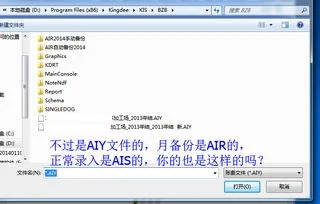
2.金蝶KIS标准版12月份(年末)结账详细流程?
首先,年结和月结本质上是一样的。
月结是把本期期末数据结转到下一期的期初,而年结是把本年年末的数据结转到下年年初的期初,其实就是把本年12月的期末余额结转到下年1月的期初余额。本文采用图文并茂的方式予以说明,在金蝶KIS软件迷你版/标准版中如何进行年结操作。
以下说明对迷你版和标准版一样有效,针对金蝶KIS专业版和金蝶K/3的年结操作,将在随后专门撰文发出。 1、金蝶KIS软件迷你版/标准版在年结时出纳必须年末扎账。
金蝶KIS软件迷你版/标准版的设计思路是,出纳系统和账务处理系统数据存放是分开的,以便于两个系统的数据互相核对,起到监督的作用。 所以,出纳系统和账务处理系统可以不同步。
这就是说,我们可以只处理账务系统,而不用理会出纳系统。 如果没有启用出纳系统,或者虽然起用了出纳系统,但是一直没有录入日记账,则当账务系统月结时,软件会提示:“本期还有以下事项没有完成:出纳期末轧账。
如果现在结账,可能会导致不可预计的错误,是否继续结账?”(图1),我们点“是(Y)”后是可以顺利结帐的,并且也没有什么不可预计的错误。但是,在年结时,出纳必须年末轧账,如果不轧账,是不允许年结的。
这是系统的强制规定,必须年末轧账。 图1 2、出纳如何年末轧账。
这个分为两种情况:1、出纳系统没有启用;2、出纳系统虽然启用,但是没有按时录入日记帐,没有按时月末轧账。下面首先说说第一种情况。
1、出纳系统没有启用 首先需要启用出纳系统(图2)。系统维护—账套选项—税务、银行 图2 请在上图“出纳系统”的位置,设定出纳系统启用期间,前面已经说过,出纳的启用期间可以和财务部分的启用期间不一致,为了方便起见,我们直接设定为12期。
然后初始化出纳系统,录入现金、银行科目的余额(图3)。出纳管理—现金初始余额—银行初始余额 图3 输入余额后,引入当期日记账。
以现金日记帐为例说明,出纳管理—现金日记帐,出现图4所示窗口。 图4 直接点击“确定”进入日记帐序时簿界面。
点击菜单“文件—从凭证引入现金日记帐”,如图5所示。 图5 另外,再说一下手工如何录入日记帐,仍然以现金日记帐为例。
在日记帐序时簿工具栏点击“新增”,出现图6所示界面。 图6 待第12期日记帐录入或引入完毕,点击“出纳轧账”,出现下图界面,这是一个向导式处理过程,只要认识汉字,会点击鼠标,就会操作。
我们点击“前进”。 点击“前进”后,出现下图所示窗口。
要输入当前登录用户的密码,选择轧账日期,如果日期正好是月份的最后一天,则“期末轧账”自动选中,如图7;如果日期是12月31日,则“期末轧账”和“年末轧账”均自动选中,如图8。点击“确定”后即可完成出纳年末轧账。
图7 图8 出纳年末轧账完成后,即可到帐务处理模块结账,其操作和平时的月结完全一样,在此不再重复。 2、出纳系统已启用。
如果您的出纳系统已经启用,却长期没有轧账,必须逐期轧账到年末。此时由于财务已经到第12期,而出纳系统还是以前期间,在轧账时会有此提示:指定轧账日期所在期间与当前会计期间不相等,是否继续? 请点击“是”即可。

3.金蝶标准9.0版后序号是AIR,AIS,AIY,分别是什么文件
迷你版、标准版不像专业版那样,都是一年一个帐套,AIR是备份文件,可以自己手动备份帐套,每月期末结账的时候也会提示备份帐套的,AIS是你现在打开的帐套文件,AIY是年结文件,如果现在的帐套是 帐套名称.AIS,2013年12期,现在年结账,有些是生成 帐套名称.A13,而我也碰到过生成 帐套名称.AIY,而本身的 帐套名称.AIS,会变成 2014年1期,如果需要修改2013年的数据,可以将 帐套名称.A13、或帐套名称.AIY,改成 帐套名称.AIS,再打开,就是2013年12期了,反结账就到了2013年11期,也可以在年结的时候,会提示备份帐套,恢复那个备份的帐套,自然就变成了2013年12期的了,都行的,还有什么不懂的地方吗?随时追问。